द्वारा तकनीकी लेखक
Android फ़ोन और Google अनुवाद का उपयोग करके किसी छवि में निहित पाठ का अनुवाद कैसे करें: - आपको बिल्कुल नई जगह पर नई नौकरी मिलती है। आप क्षेत्रीय भाषा नहीं जानते, आप कुछ नहीं जानते। आप बस स्टॉप पर जाते हैं, और बसें गुजरती हैं। आप हमेशा के लिए वहां खड़े रहते हैं क्योंकि आप नहीं जानते कि प्लेस बोर्ड को कैसे पढ़ा जाए। क्या यह बहुत अच्छा नहीं होगा यदि आपके मोबाइल फोन में एक ऐसा एप्लिकेशन है जो एक छवि को संसाधित कर सकता है और इसमें निहित पाठ का अनुवाद करें, जैसे कि आपको बस प्लेस बोर्ड की एक तस्वीर क्लिक करने की आवश्यकता है बस? खैर, ठीक यही है Google अनुवाद यहाँ के लिए है। इस अद्भुत आविष्कार के लिए कई अन्य अनुप्रयोग भी हैं। आप प्राप्त कर सकते हैं Google अनुवादयहां से!. छवि में निहित पाठ का अनुवाद कैसे करें, यह जानने के लिए नीचे दिए गए चरणों का पालन करें Google अनुवाद.
चरण 1
- ऐप लॉन्च होने पर आपको उस भाषा का चयन करना होगा जिससे आप अनुवाद करना चाहते हैं। इसके लिए पर क्लिक करें भाषा की जांच करो ड्रॉप डाउन करें और अपनी भाषा चुनें। मैंने अनुवाद करने के लिए फ्रेंच को भाषा के रूप में चुना है।
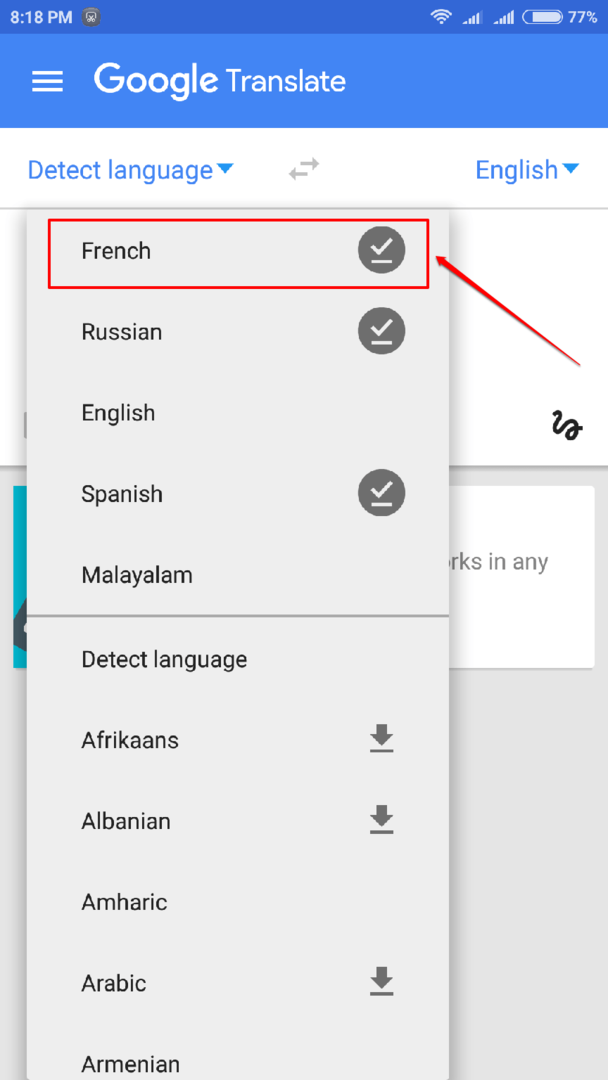
चरण दो
- आगे के रूप में, उस भाषा का चयन करें जिसमें आप छवि में टेक्स्ट का अनुवाद करना चाहते हैं, जैसा कि स्क्रीनशॉट में दिखाया गया है। मैंने अंग्रेजी को चुना है।
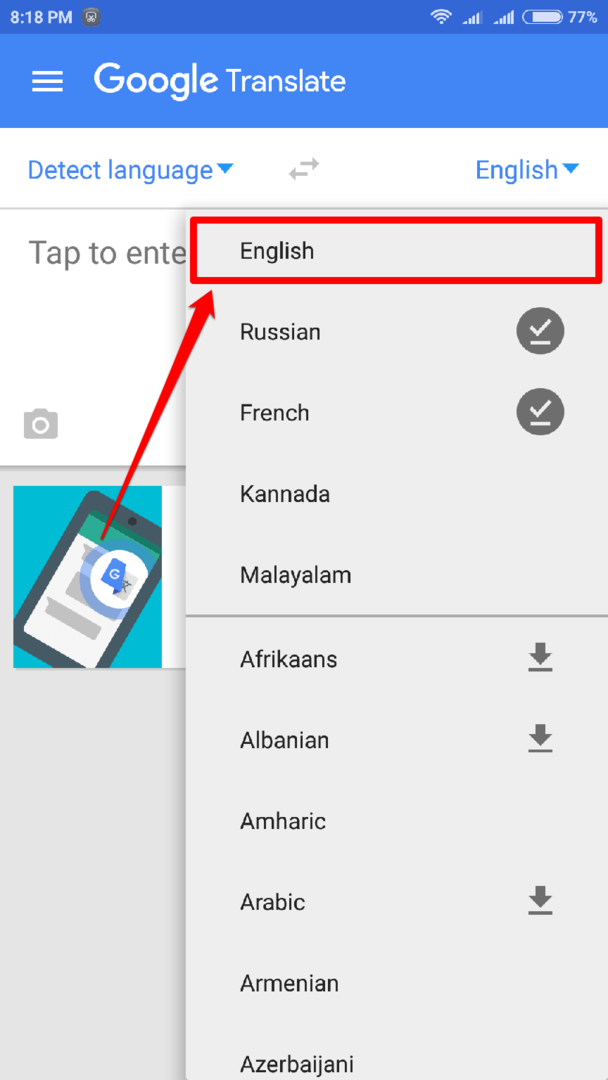
चरण 3
- अब पर क्लिक करें कैमरा उस छवि को कैप्चर करने के लिए आइकन जिसमें टेक्स्ट का अनुवाद किया जाना है।
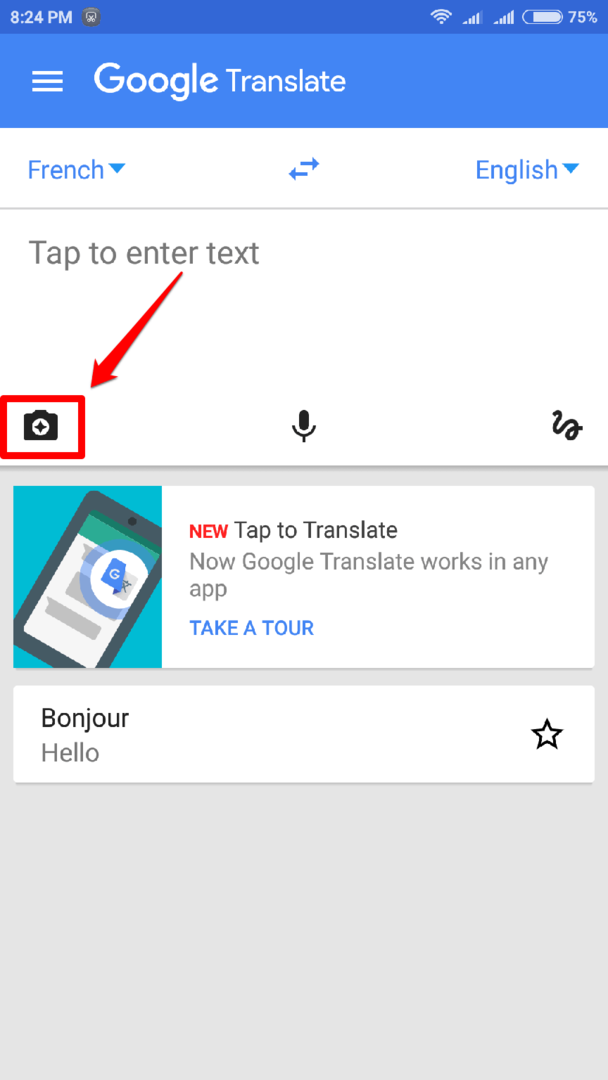
चरण 4
- छवि प्राप्त करें, जिसमें पाठ है, जिसे कैप्चर किया जाना है। मैंने इसके लिए गुगल किया है शुभ प्रभात फ्रेंच में और मैं अपने लैपटॉप स्क्रीन को अपनी छवि के रूप में उपयोग करने जा रहा हूं।
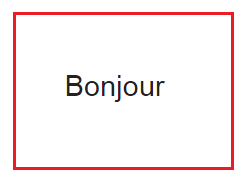
चरण 5
- छवि में पाठ के साथ कैमरे को संरेखित करें। अब ऐप अनुवादित परिणाम दिखाएगा!
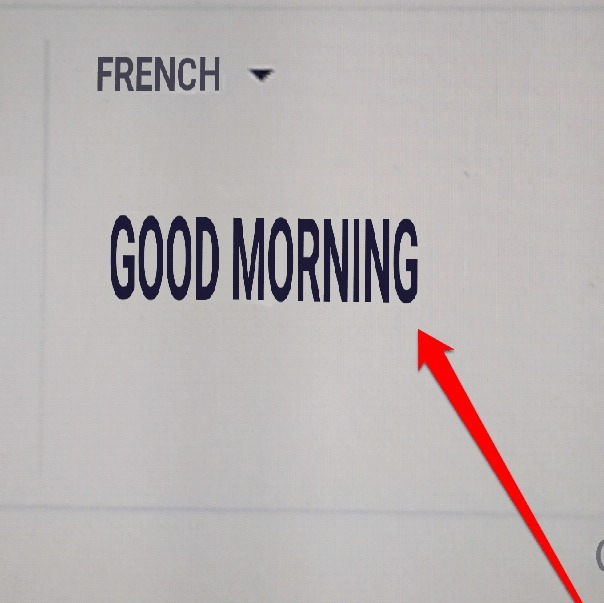
चरण 6
- आप पर भी क्लिक कर सकते हैं लिखना पाठ लिखने और अनुवादित परिणाम प्राप्त करने के लिए आइकन।
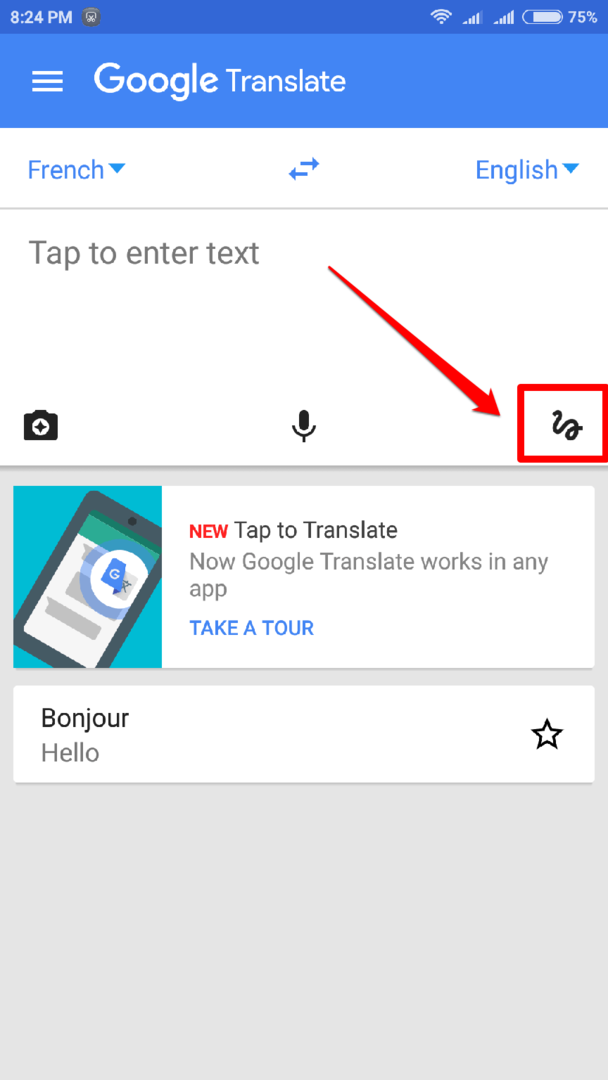
चरण 7
- बस शब्द को टच-टाइप करें और ऐप द्वारा आपके लिए टेक्स्ट का अनुवाद करने की प्रतीक्षा करें।
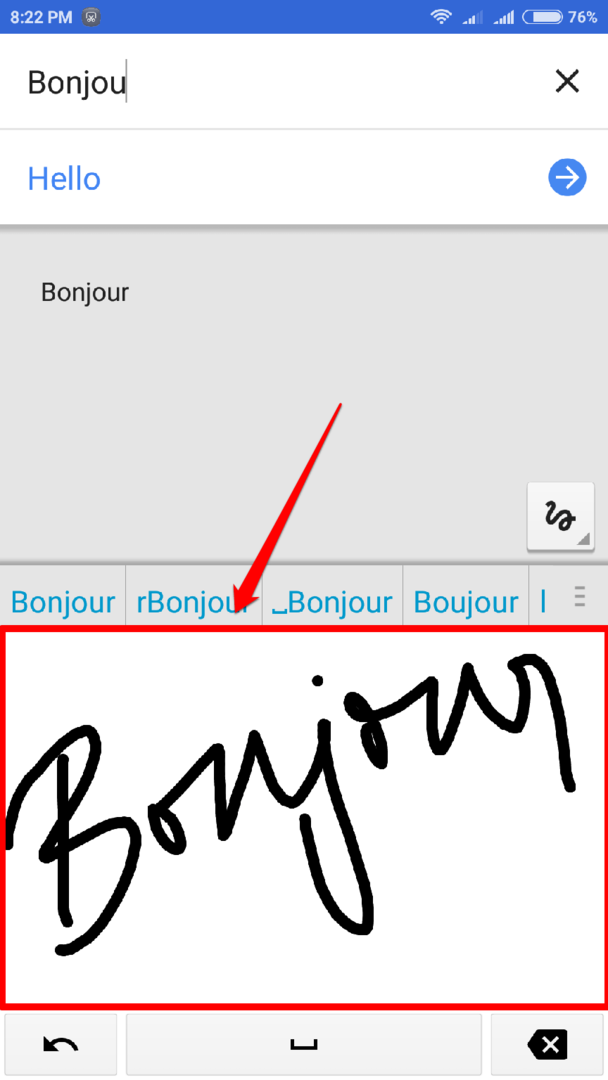
चरण 8
- वियोला! अनुवाद एकदम सही है, है ना?
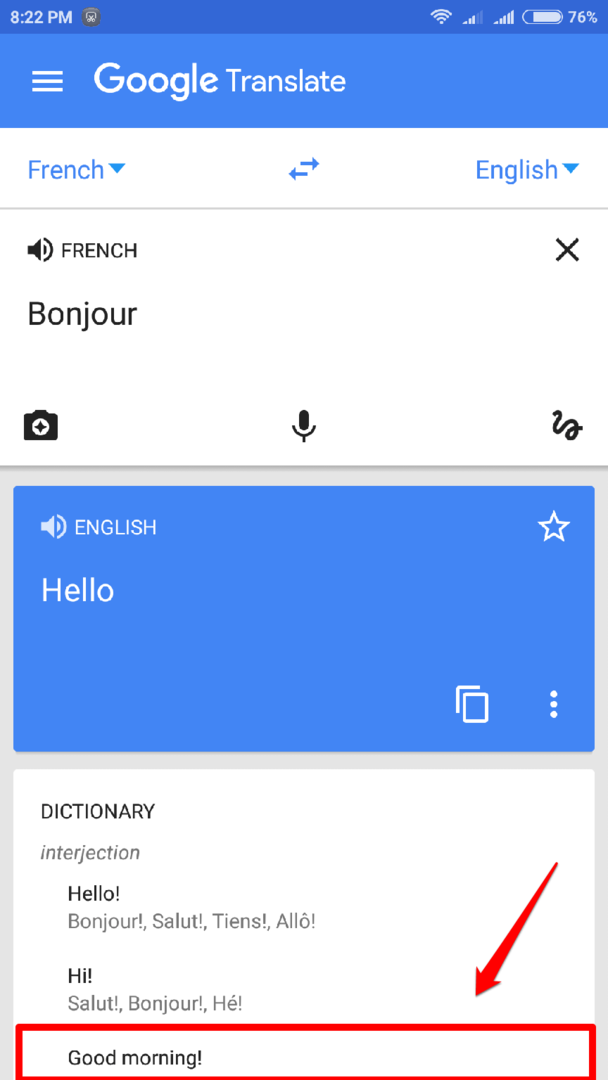
प्राप्त Google अनुवाद आज ही कुछ और हर चीज का अनुवाद करने के लिए। आशा है कि आपको लेख उपयोगी लगा होगा। यदि आपको कोई संदेह है, तो बेझिझक टिप्पणी करें, हमें मदद करने में खुशी होगी।


